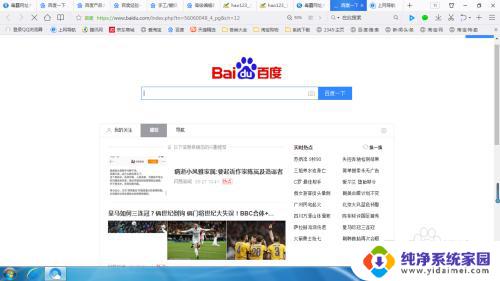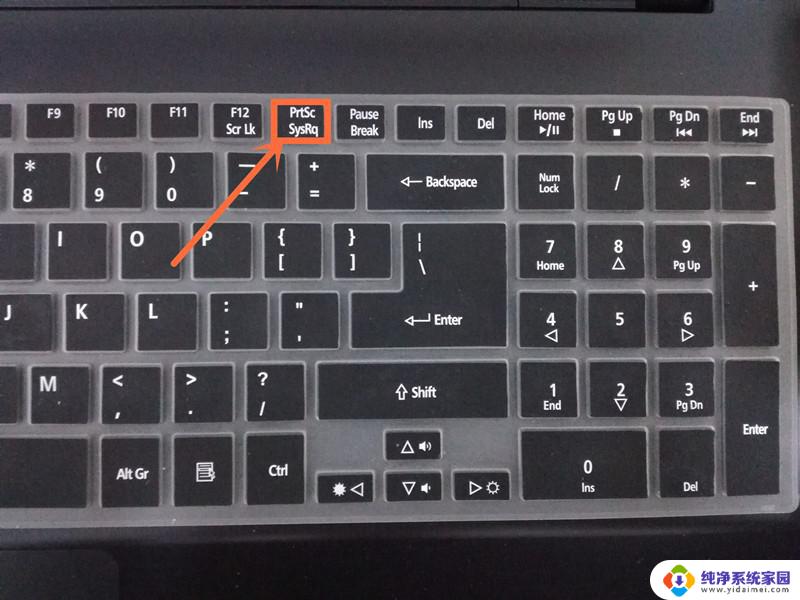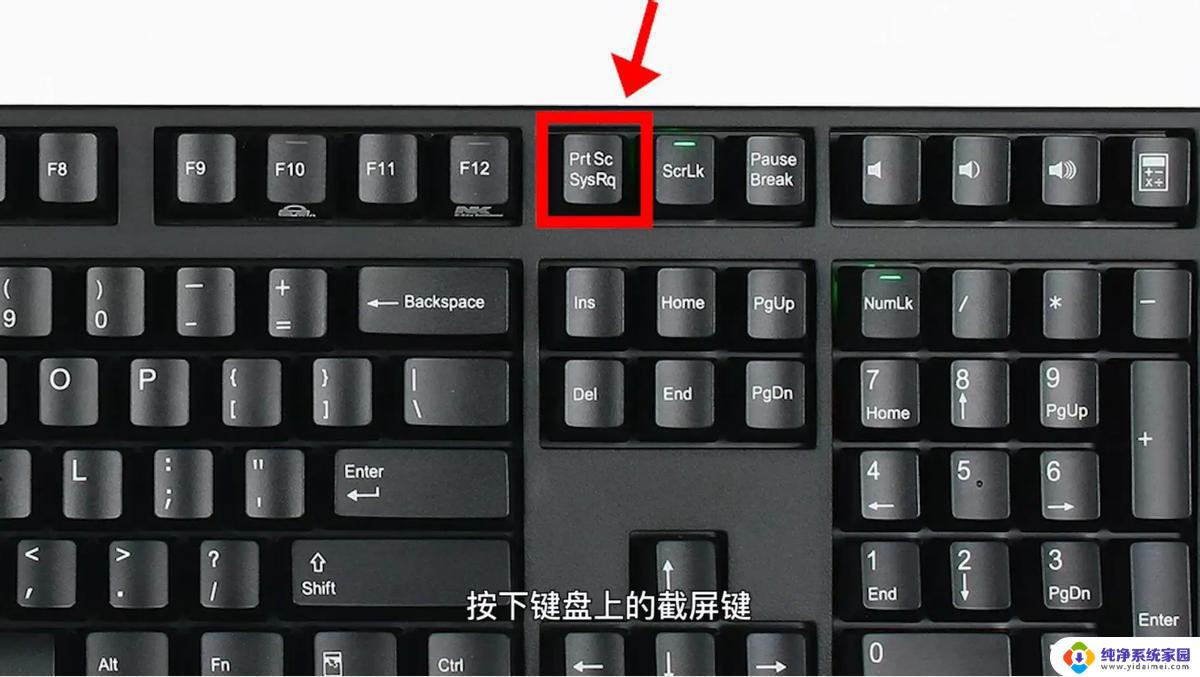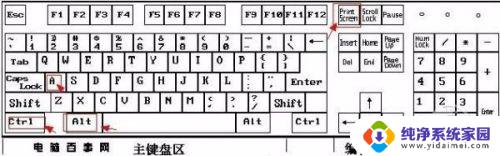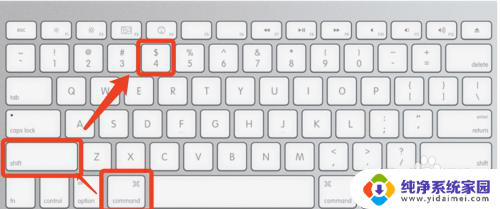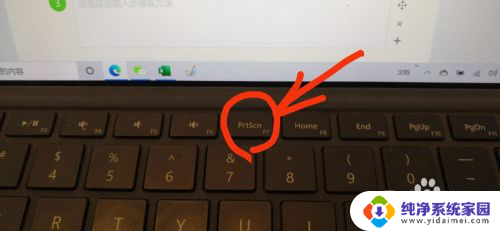笔记本的截图在哪里找 笔记本电脑截图快捷键
笔记本的截图在哪里找,现代社会中笔记本电脑已经成为人们生活中不可或缺的工具之一,在使用笔记本电脑的过程中,我们经常会遇到需要截取屏幕上的内容的情况,无论是保存重要信息,还是与他人分享操作步骤,截图都变得非常重要。对于一些用户来说,寻找笔记本电脑截图快捷键却成为了一个问题。究竟在哪里找到笔记本电脑的截图快捷键呢?接下来我们将一起探讨这个问题。
步骤如下:
1.首先打开需要截图的那个页面,下面这个页面是我随意选的,作为举例用。然后按Prtsc键, Prtsc是简写。有的笔记本是PrintScreen键,都是一样的。

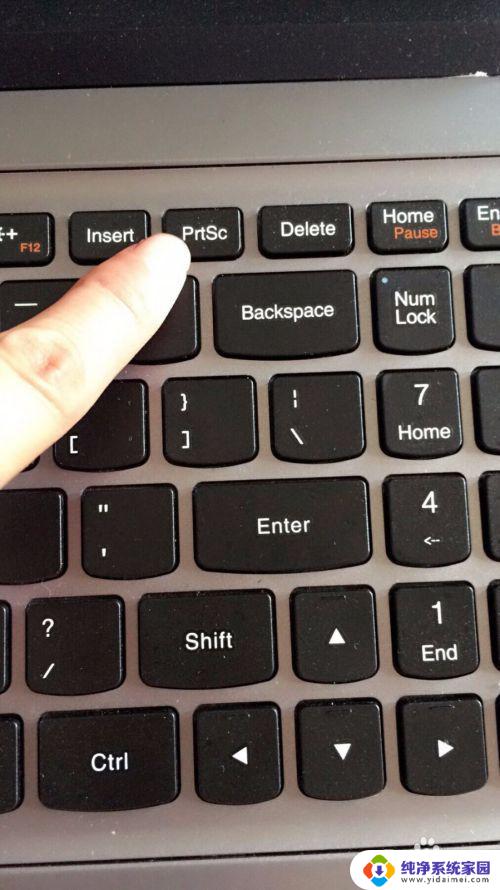
2.如下图,按过PrtSc键之后, 找到笔记本的画图并打开它。
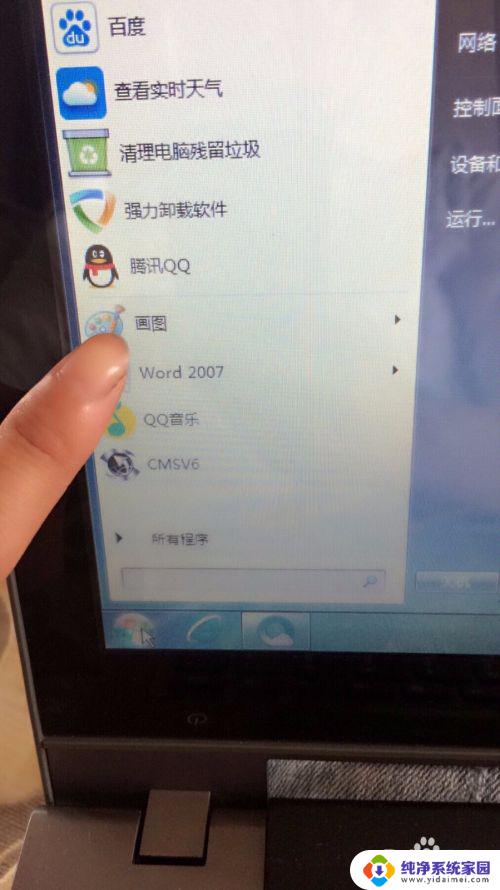
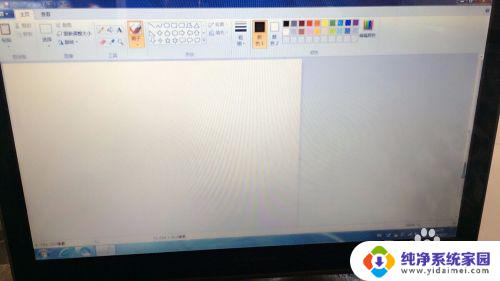
3.找到画图页面之后,同时按住Ctrl键和V键。即可将之前要截的图粘贴到画图页面。
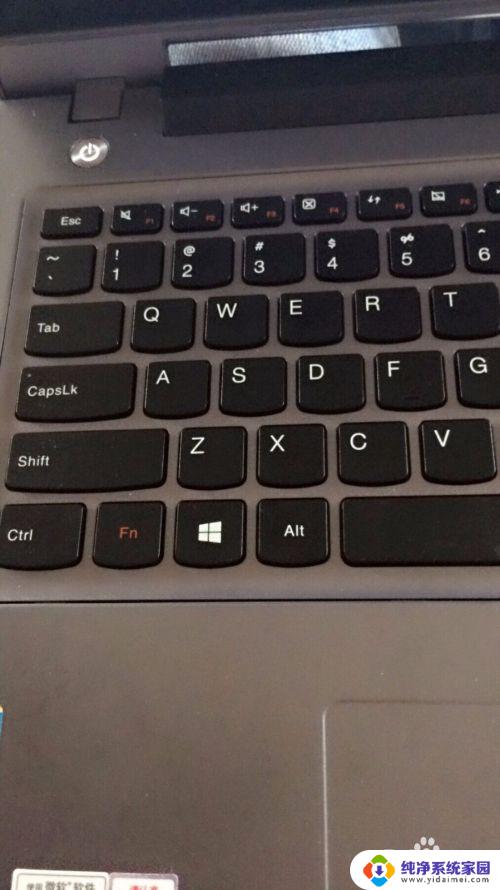
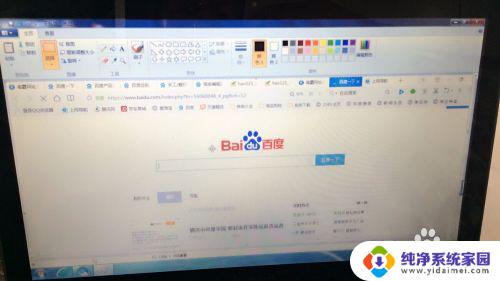
4.如果不用粘贴键可以找到画图左上角的粘贴二字,点击一下也是可以将要截的图粘贴到画图页面的。
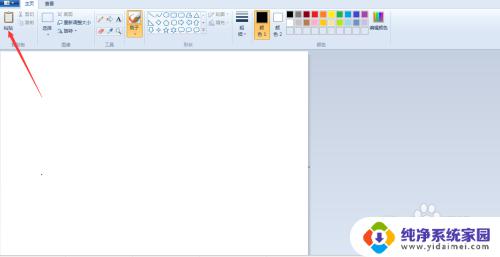
5.粘贴好之后点击此页面右上角的关闭窗口图标并点击保存。
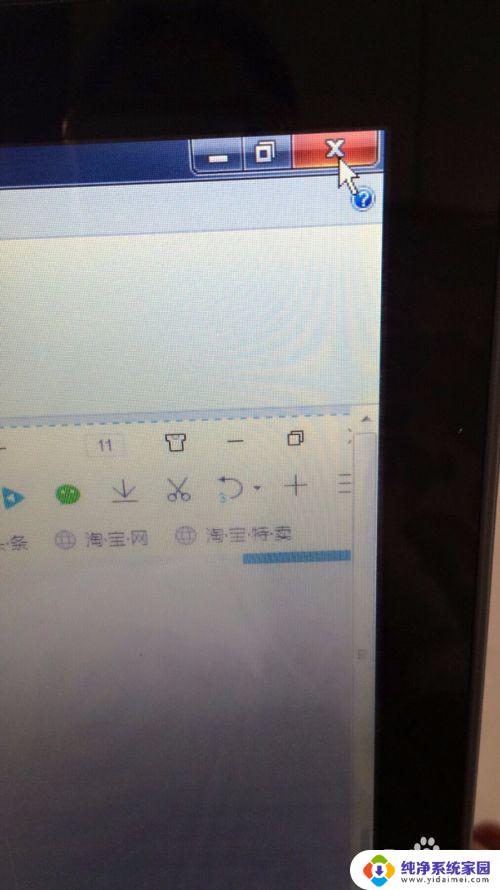
6.根据提示完成保存,此时截图已被保存到计算机图片里,可以到我的图片里找到。
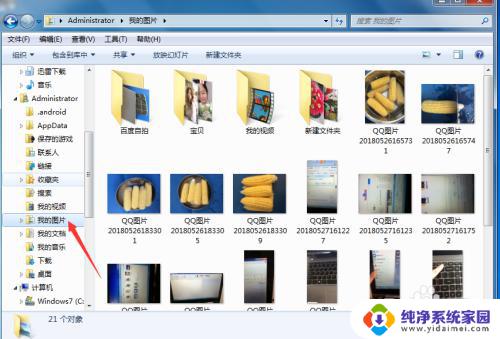
以上就是笔记本的截图在哪里找的全部内容,如果遇到这种情况,你可以根据小编的操作来解决,非常简单快速,一步到位。